Kuidas mängida FLAC-faile iPhone'is
Mida teada
- iOS 10 või vanem: teisendage iTunesis olevad failid toetatud vormingusse või kasutage FLAC-mängija rakendust.
- Ava iTunes: Muuda > Eelistused (võit)/Eelistused (Mac) > Kindral > Impordi sätted > Impordi kasutamine > Apple'i kadudeta kodeerija > Okei.
- Valige Muusika > Raamatukogu > Laulud, valige failid ja valige Fail > Teisenda > Looge Apple'i kadudeta versioon.
See artikkel selgitab, kuidas iPhone'is FLAC-faile esitada. Juhised kehtivad iOS 10 ja varasemate iOS-i versioonide kohta.
Kasutage FLAC-mängijat
Üks lahendus mängimiseks a FLAC-fail iPhone'is on kasutada muusikapleieri rakendust, mis toetab vormingu taasesitust. FLAC-mängija kasutamine tähendab, et te ei pea teadma, milliseid vorminguid iOS mõistab. Kuni rakendus vormingut aktsepteerib, pole iOS-i muusika taasesituse piirangud vahet.
Selle lähenemisviisi ainus puudus on muusikakogu viimine meediumipleierisse. Sel põhjusel on FLAC-mängijast abi ainult siis, kui teie laulud on FLAC-põhised. IPhone'i FLAC-failide (nt VOX või FLAC Player+) esitamiseks on mitu tööriista, kuid peate nendele rakendustele FLAC-failid esitama.
Kasutage pilvmälu ja FLAC-mängijat
Üks võimalus FLAC-failivahetuse lõpetamiseks meediumipleieriga on FLAC-failide üleslaadimine a pilvesalvestusteenus kasutate oma telefonis. Pärast helifailide üleslaadimist importige need meediumipleierisse.
Selle protsessi lõpuleviimiseks, mis hõlmab Google Drive ja VOX, järgige neid samme:
Otsige üles FLAC-fail Google Drive.
Puudutage Ava sisse > Kopeeri VOX-i.
-
Fail avaneb rakenduses VOX ja hakkab esitama.
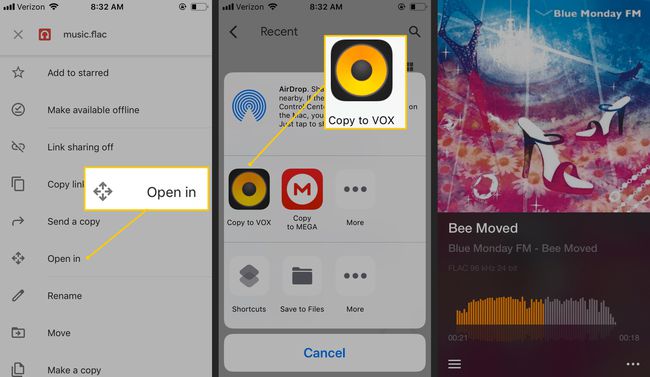
Teisendage FLAC-fail ALAC-vormingusse
Teine võimalus on teisendada FLAC ALAC-iks, mis salvestab FLAC-faili failiks, millel on M4A fail pikendamine.
Failide teisendamisel ühest kadudeta formaat teisele, failid ei kaota helikvaliteeti, nagu nad konverteerivad a-vormingusse kadudega vorming.
Kasutage helifaili teisendajat FLAC-i teisendamiseks ALAC-i
Kui teil on palju muusikat, mis peab olema ALAC formaat, teisendage failid hulgi helifailimuunduriga.
-
FLAC-i teisendamiseks ALAC-iks kasutage a helifailide konverter.
MediaHumani helimuundur on üks näide Windowsi, Maci ja Linuxi jaoks mõeldud programmist, mis toetab FLAC-ALAC-i teisendamist.
Laadige FLAC-failid programmi või veebiteenusesse.
Vali ALAC väljundvorminguna.
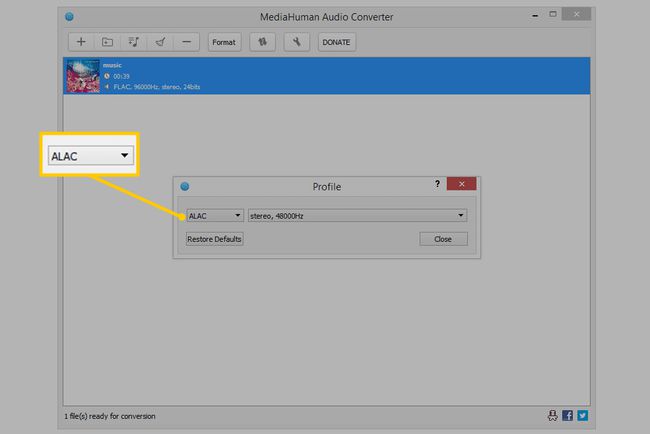
Interneti-heli muunduri tööriist on mugav, kuid ebamugav, kui kavatsete teisendada rohkem kui paar faili. Võrguühenduseta tööriist, nagu MediaHumani tarkvara, sobib paremini suure failikogu teisendamiseks.
Kasutage iTunes'i FLAC-i teisendamiseks M4A-ks
Samuti saate iTunesiga teisendada FLAC-i M4A-ks, mis on ideaalne, kui helifailid on teie arvutis. Lisaks iTunes ühildub ALAC-iga, nii et see sünkroonib need failid otse teie iPhone'iga.
-
Avage iTunes ja minge aadressile Muuda > Eelistused (Windows) või iTunes > Eelistused (Mac).
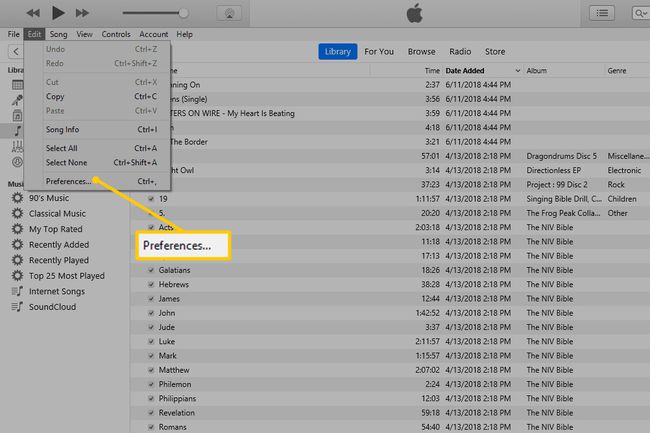
-
Aastal Üldised eelistused dialoogiboksis avage Kindral vahekaarti ja valige Impordi sätted.
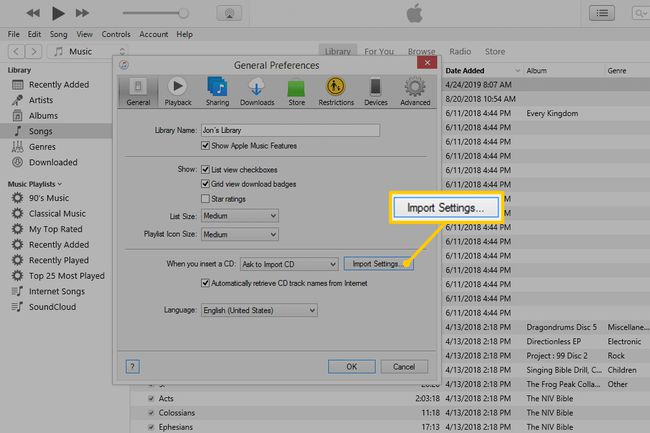
-
Aastal Impordi sätted dialoogiboksis valige Impordi kasutamine rippmenüü nool ja valige Apple'i kadudeta kodeerija.
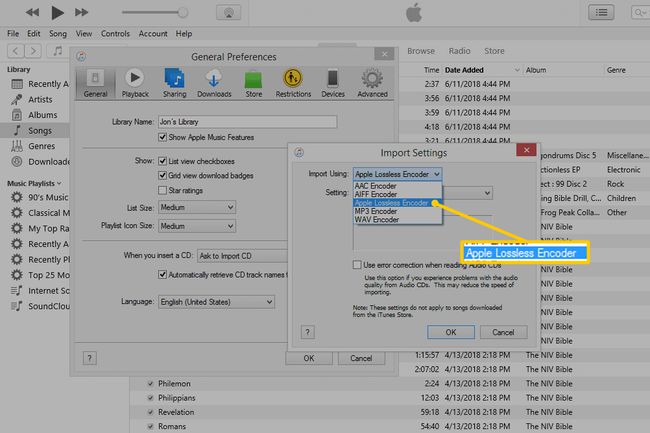
Valige Okei.
-
Aastal Üldised eelistused dialoogiboksis valige Okei iTunes'i naasmiseks.
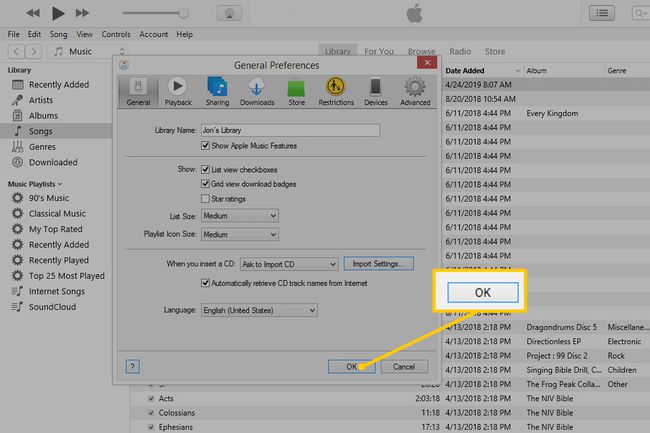
-
Muusikakogu avamiseks valige Muusika, minge lehele Raamatukogu vahekaarti, seejärel valige Laulud.
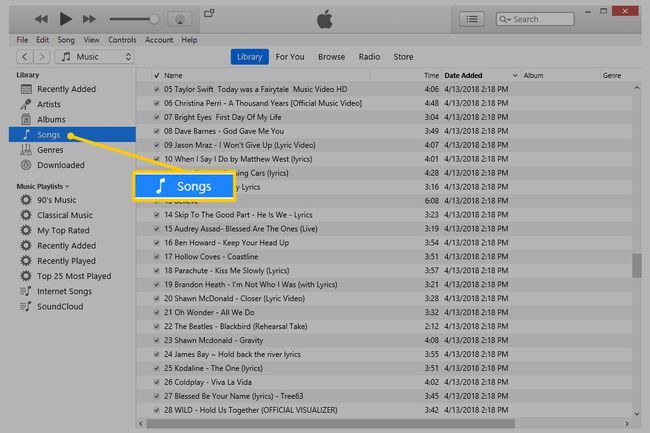
-
Valige failid, mida teisendada ALAC-i.
Kui te faile ei leia, peate võib-olla seda tegema importige muusika iTunes'i et lood ilmuksid teie muusikakogusse.
-
Valige Fail > Teisenda > Looge Apple'i kadudeta versioon.
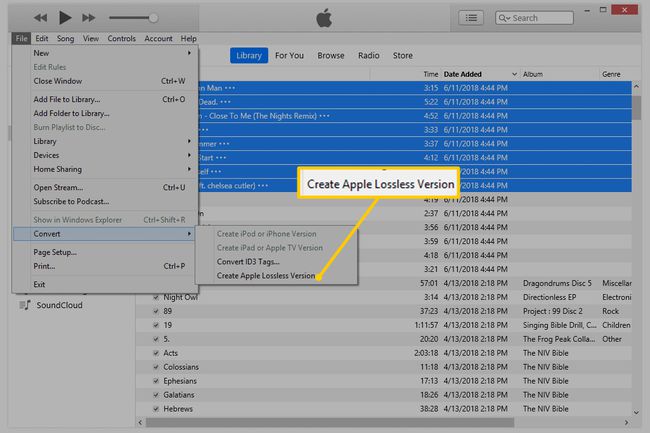
-
Mõne sekundi pärast või kauem, olenevalt teisendatavate failide arvust, kuvatakse ALAC-vormingus M4A-failid iTunes'i teegis originaalide kõrval.
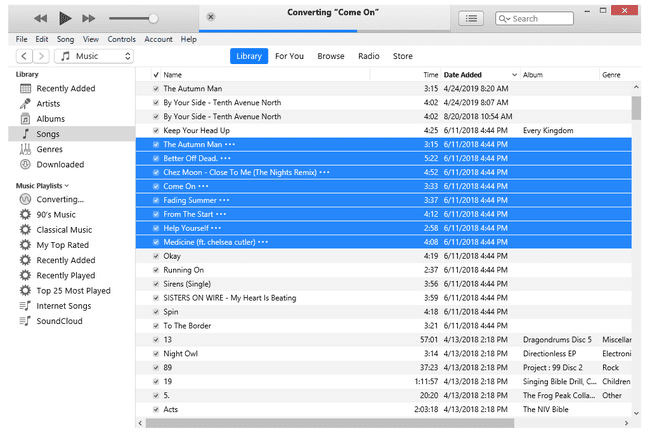
Nüüd, kui FLAC-failid on teie seadmega ühilduvas vormingus olemas, sünkroonige oma iPhone iTunesiga ALACi laulude kopeerimiseks oma telefoni.
